Como atributo de un elemento HTML
Ejemplo: "Solo añadiendo el atributo disabled".
Demostración: Dándole clic al botón se desactiva el campo de texto.
Ejemplo 2:Utilizando el evento "onclick".
Demostración: El botón y el campo de texto están desactivados
Manipulando Disabled usando Javascript
Ejemplo 1: Utilizando el "id" del campo de texto en este caso "miText".<script type="text/javascript"> documentgetElementById'miText'disabled = true; </script> <input type="button" value="Desactivar" onclick="Desactivar()" /> <input type="text" id="miText" />
Ejemplo 2:Utilizando el evento "onclick".
Demostración:
Disable en archivos externos
Ejemplo 1:
Archivo Css externo "Estilo.css"
}
Archivo HTML
Demostración :Esto es un Ejemplo
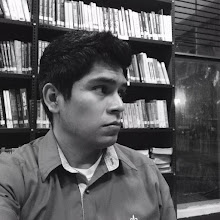
Muy buen tutorial, muchas gracias. Muy claro.
ResponderEliminarEXCELENTE
ResponderEliminar